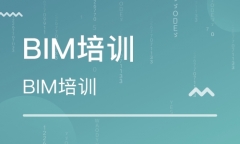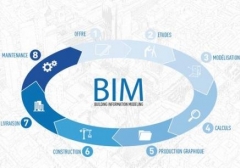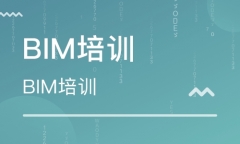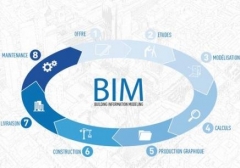如何在Revit中创建两种不同造型的屋顶
如何在Revit中创建两种不同造型的屋顶
如何在Revit中创建两种不同造型的屋顶?有时项目中有些屋顶要求添加悬挑,或者顶部带折角的屋顶,如图所示。
那么怎么来创建这样的造型屋顶呢?下面来进行简单讲解。
一:顶部带折角的屋顶
1、点击“建筑”选项卡下“构建”面板中的“屋顶”命令,并用“迹线屋顶”命令,绘制如图所示屋顶迹线。
2、选择需要带折角的边界,例如左右边界,在其实例属性中,将“与屋顶基准的偏移”添加合适值,如图所示。
3、编辑完成之后,点击“完成编辑模式”,形成如图所示带折角的屋顶。
注:此处编辑屋顶迹线时,不可将坡度定义取消。
二、带悬挑的屋顶
带悬挑的屋顶,可以通过绘制迹线的时候特意为之;还可以通过拾取墙命令,添加悬挑值。下面来详细讲如何通过拾取墙命令,添加悬挑值来画带悬挑的屋顶。
1、简单绘制墙体为例进行讲解,点击“屋顶”命令,选择“拾取墙”绘制方式,拾取墙边线,
2、选择需要添加悬挑的屋顶迹线,在属性面板中可以添加悬挑值,
注:使用“拾取墙”命令绘制屋顶迹线才会有“悬挑”参数可以设置。
3、设置合适的悬挑值,点击“完成编辑模式”,完成屋顶的绘制,并使用“附着顶部/底部”命令将墙体附着到屋顶,完成后如图所示。
意义:通过学习上述文章,可以了解到绘制屋顶的两个命令的详细操作——“与屋顶基准的偏移”和“悬挑”,在实际工程中遇到顶部带折角或者需要添加悬挑的屋顶可以通过设置“与屋顶基准的偏移”和“悬挑”来达到目的,更为方便、准确,合理运用。

更多培训课程,学习资讯,课程优惠等学校信息,请进入 蚌埠蚌山区bim培训禹会区bim培训淮上区bim培训 网站详细了解,免费咨询电话:400-998-6158